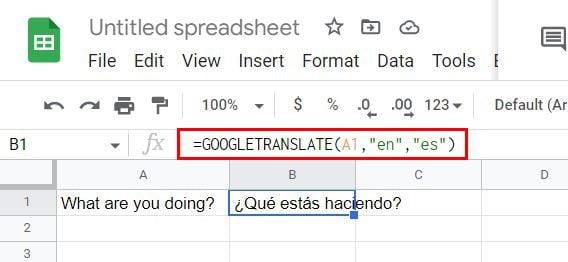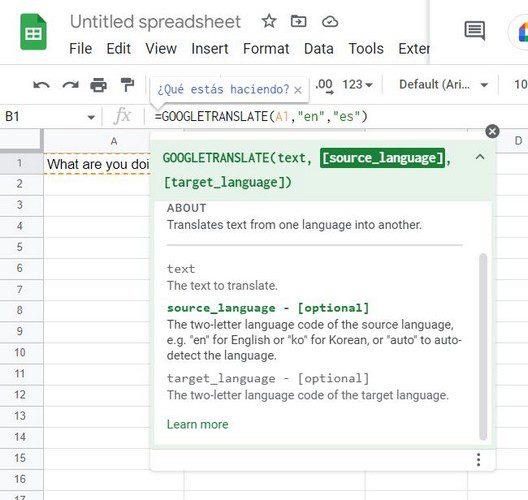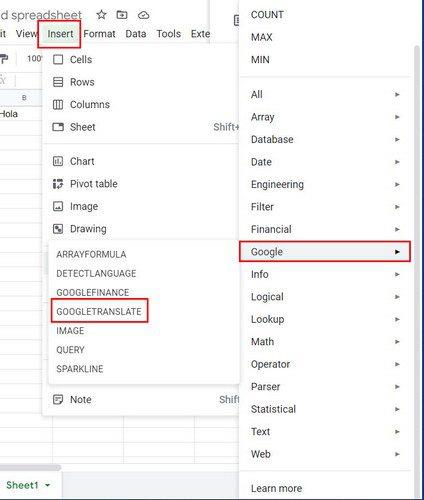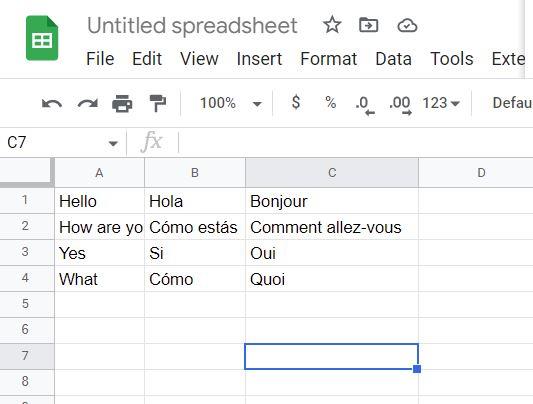Mida rohkem valemeid teate, kuidas Google'i arvutustabelites kasutada, seda parem. Näiteks ei tea kunagi, millal on vaja midagi teise keelde tõlkida, nii et kui õpid seda praegu tegema, ei raiska sa aega hiljem õppimisele. Hea uudis on see, et valemit on lihtne järgida ja isegi kui teil on kiire, saate seda teha.
Google'i tõlke valemi kasutamine arvutustabelites
Valemi sisestamisel tuleb meeles pidada kolme asja. Peate lisama lahtri, mida soovite tõlkida. Seejärel peate lisama lähtekeele ja seejärel sihtkeele. Näiteks kui lisasite lahtrisse A1 teksti: Kuidas läheb? Ja soovite, et Google'i arvutustabelid tõlgiksid selle hispaania keelde. Teksti tõlkimiseks peate hakkama tippima =GOOGLETRANSLATE. Niipea, kui sisestate paar esimest tähte, ilmub valem ja peate sellel klõpsama.
Kui olete valemi sisestanud, veenduge, et sellel oleks avasulgud, millele järgneb lahter tekstiga, mida soovite tõlkida. Lahtri saate sisestada käsitsi või klõpsata lahtril. Veenduge, et komad ja jutumärgid oleksid paigutatud õigetesse kohtadesse. Palun vaadake allolevat pilti, et näha, kus need asuvad. Kui olete kontrollinud, et kõik on seal, kus see olema peaks, vajutage sisestusklahvi ja teie tekst tõlgitakse automaatselt.
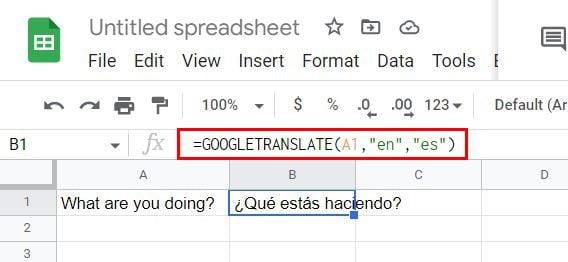
Kui soovite oma mälu värskendada valemi paigutusega, klõpsake lahtril, kus on tõlgitud tekst. Ülaosas peaksite nägema valemit. Samuti näete valemit selgitavat lisateavet, kui klõpsate sellel.
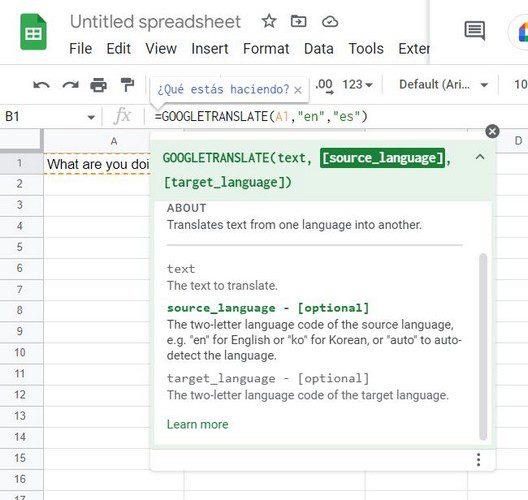
Ülaltoodud valemis tõlkis Google'i arvutustabelid inglise keelest hispaania keelde. Kuid vaatame, kuidas saate valemi automaatselt konfigureeritavaks muuta. Pidage meeles, et saate valemi lisada, minnes ülaosas vahekaardile Lisa > Funktsioon > Google > Google'i tõlge.
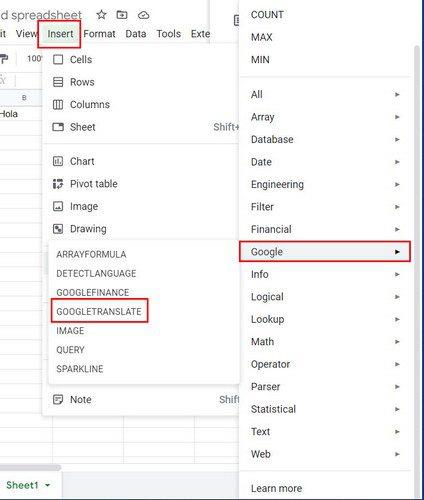
Kuidas valemit koheselt teistele rakkudele rakendada
Oletame, et teil on teisi lahtreid, millele soovite sama valemit rakendada. Ärge muretsege; te ei pea valemit igasse lahtrisse kopeerima ja kleepima. Teie Google'i arvutustabelite failis on hispaania- ja ingliskeelne tekst ja soovite selle tõlkida prantsuse keelde. Kui olete teksti sisestanud, soovite selle tõlkida prantsuse keelde ( kasutades näiteks prantsuse keelt ); valige lahter, kus on valem, mis tõlkis esimese fraasi prantsuse keelde, ja lohistage see nii, et selle all olevad lahtrid oleksid valitud. Niipea, kui lasete lahti, täidetakse kõik tühjad lahtrid tõlgitud tekstiga.
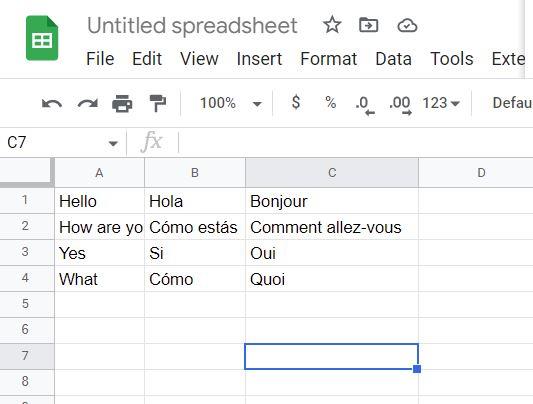
Keele tuvastamiseks saate kasutada teist keelt. Tühja lahtrisse hakake tippima =DETECTLANGUAGE. Kui suvand ilmub, klõpsake sellel ja seejärel lahtril, milles on keel, mida soovite tuvastada. Sisestatud lahtris asendatakse valem keele initsiaalidega.
Järeldus
Seal on nii palju keeli, et varem või hiljem vajate nende tuvastamisel abi. Tänu Google'i arvutustabelite valemile saate need kiiresti tuvastada. Samuti ei ole valemi rakendamine igale lahtrile, mida soovite tõlkida. Isegi kui olete Google'i arvutustabelite uus kasutaja, on Google'i tõlke valemi kasutamine lihtne ülesanne. Mitu keelt te oma Google'i arvutustabelite faili lisate? Jagage oma mõtteid allolevates kommentaarides ja ärge unustage artiklit teistega sotsiaalmeedias jagada.